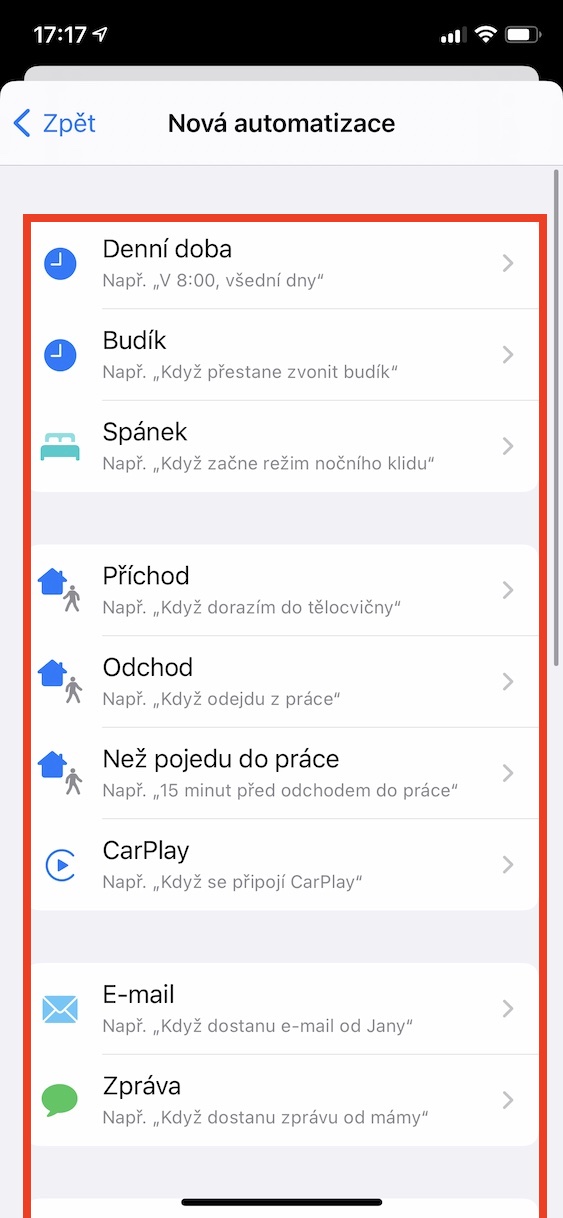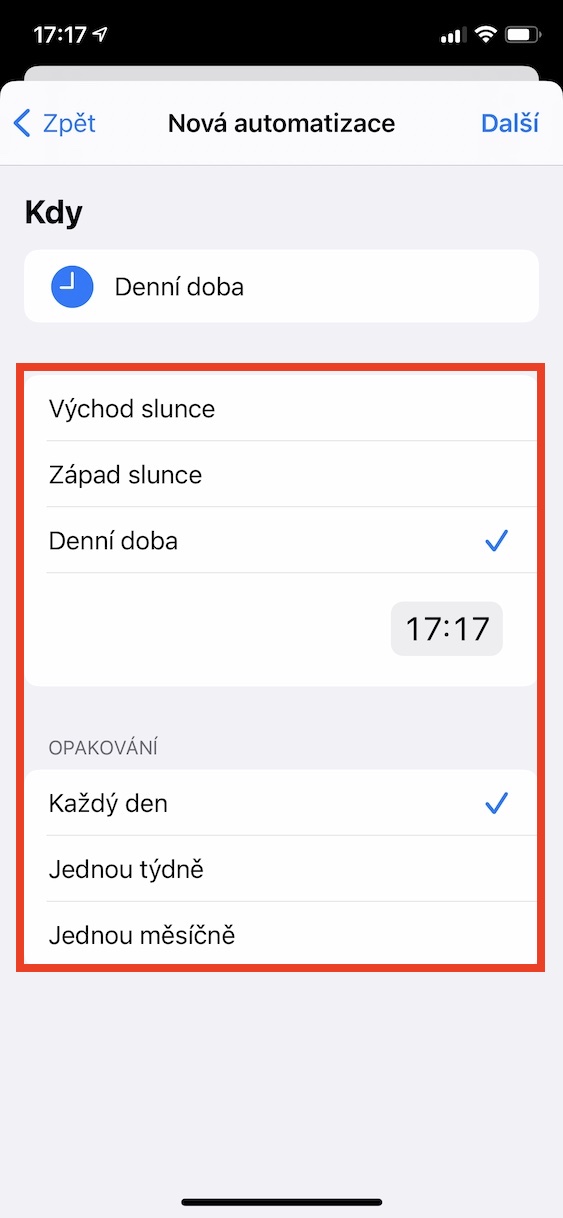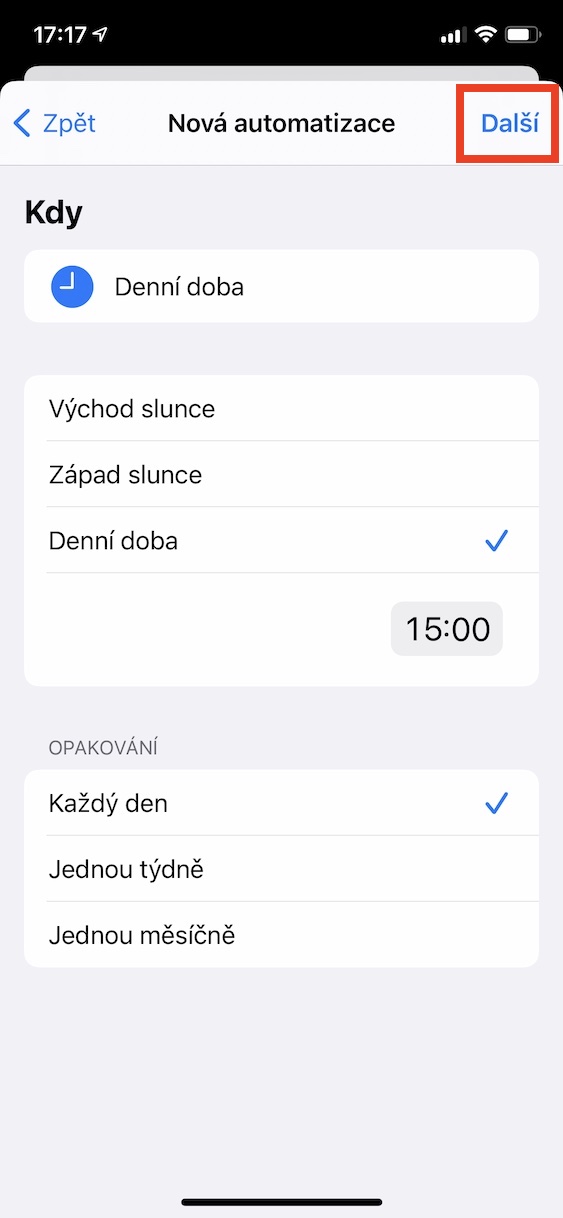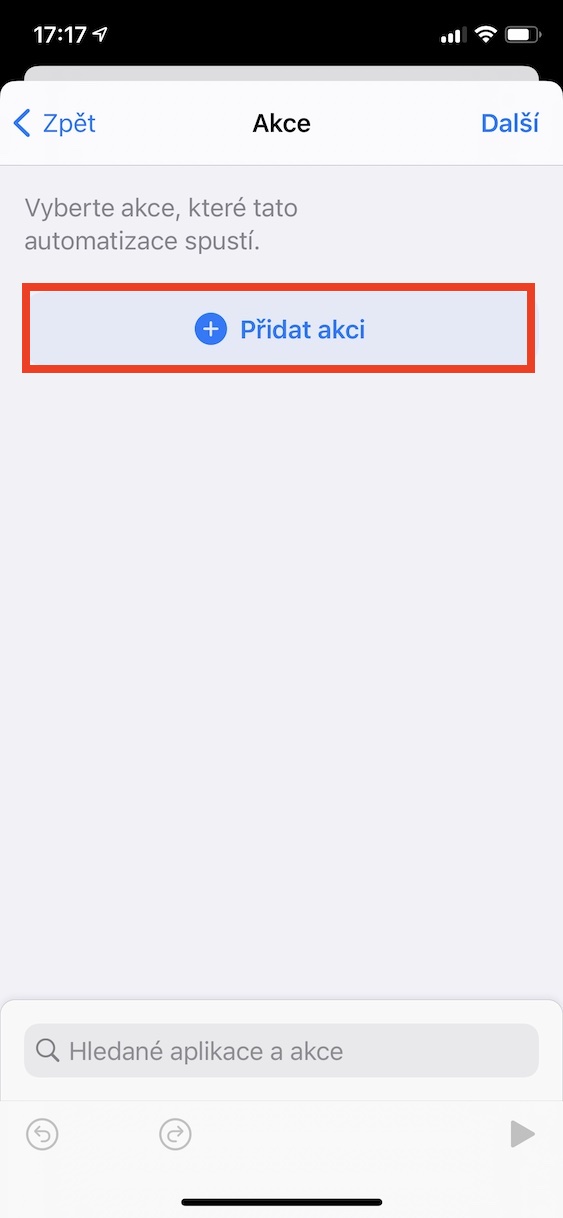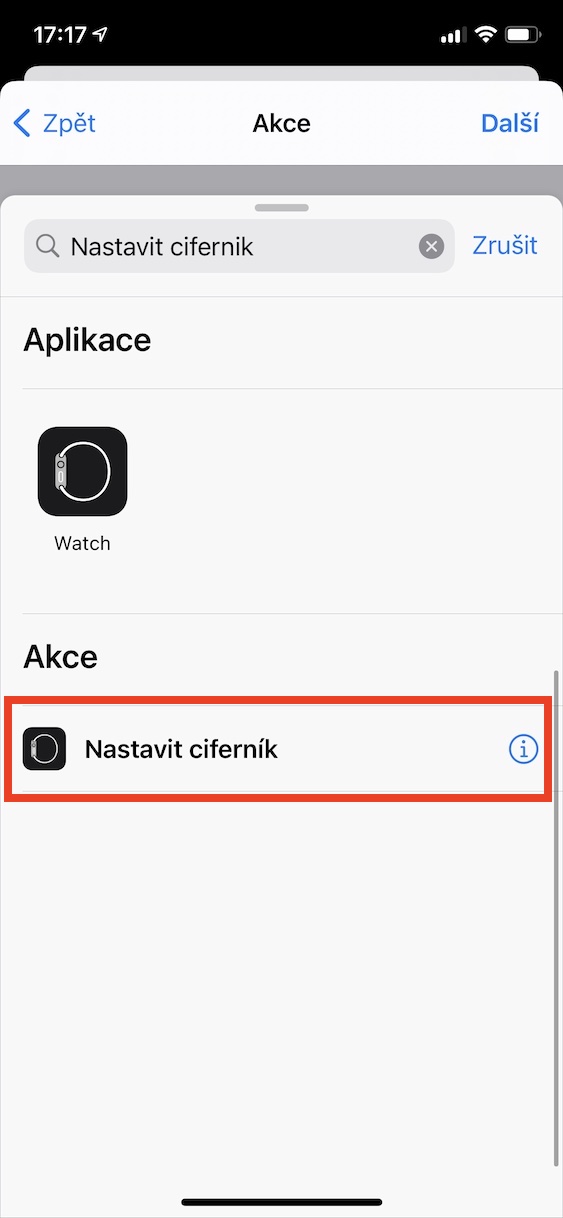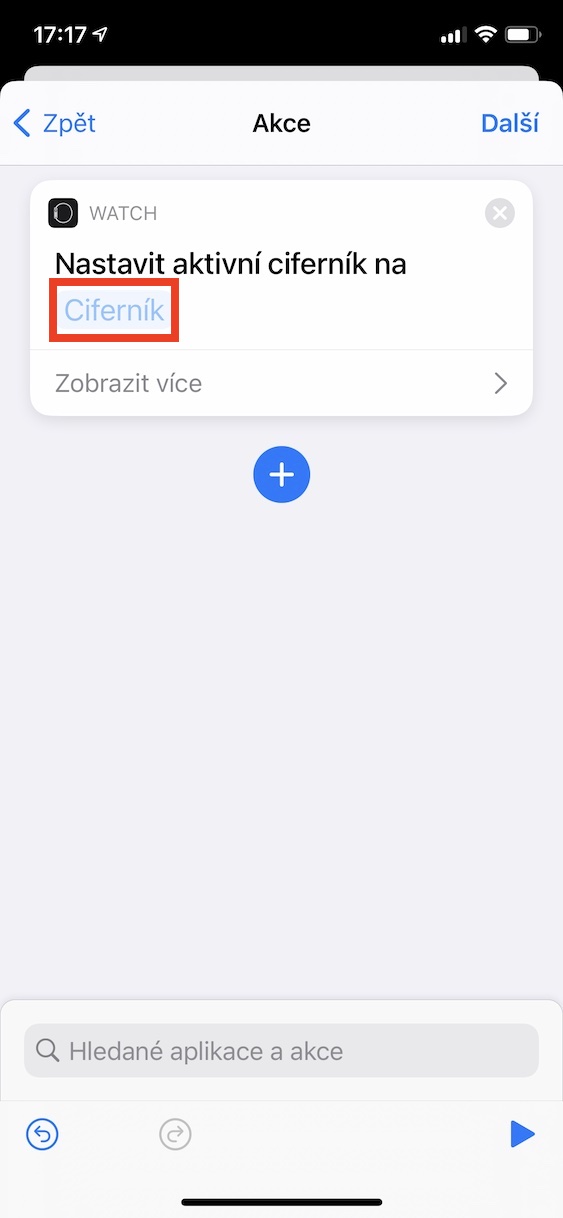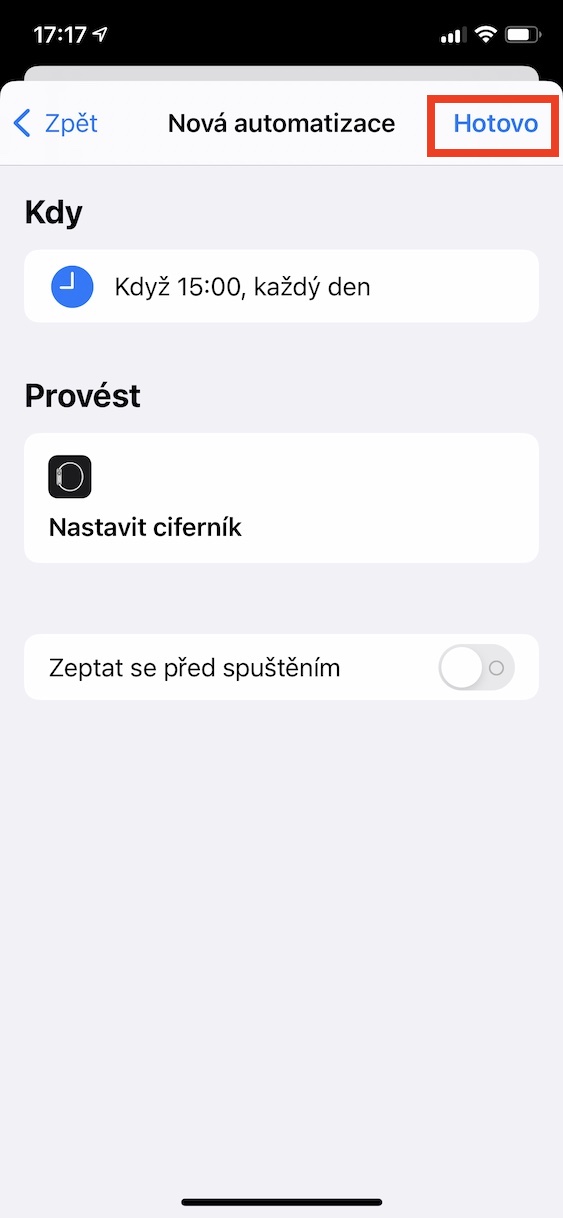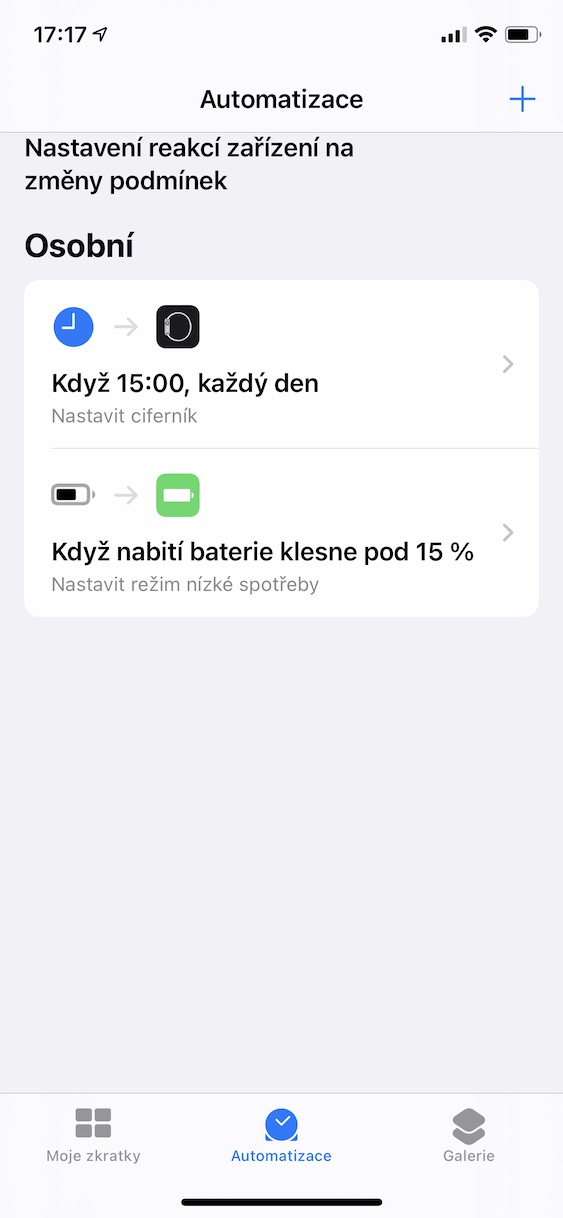Əgər siz də iPhone-a əlavə olaraq Apple Watch sahibisinizsə, gün ərzində əlbəttə ki, bir neçə fərqli qol saatından istifadə edirsiniz. Məsələn, bir siferblat işdə faydalı olsa da, digəri idman üçün ideal ola bilər. Apple Watch əsas ekranında sağa və ya sola sürüşdürərək, fərdi saat üzlərini asanlıqla dəyişə bilərsiniz. Ancaq iOS 14-də mövcud olan Avtomatlaşdırmalardan istifadə edərək, saat üzlərinin avtomatik dəyişdirilməsini asanlıqla təyin edə biləcəyinizi bilirdinizmi? Dəyişiklik, məsələn, müəyyən bir zamanda və ya özünüzü müəyyən bir yerdə tapdıqdan sonra baş verə bilər. Necə olduğunu öyrənmək istəyirsinizsə, oxumağa davam edin.
Ola bilər sizi maraqlandırır

Apple Watch-da saat üzünün avtomatik dəyişməsini necə qurmaq olar
Apple Watch-da saatın üzünü avtomatik dəyişməyə qurmaq istəyirsinizsə, əvvəlcədən quraşdırılmış Qısayollar proqramının bir hissəsi olan əvvəllər qeyd olunan Avtomatlaşdırmalardan istifadə etməlisiniz. Avtomatlaşdırma ilə müəyyən bir vəziyyət yarandıqdan sonra bir hərəkət avtomatik olaraq həyata keçirilə bilər. Saat üzünü avtomatik dəyişmək üçün aşağıdakıları edin:
- Əvvəlcə iPhone-da yerli proqrama keçməlisiniz İxtisarlar.
- Bunu etdikdən sonra altındakı seçimə toxunun Avtomatlaşdırma.
- İndi pro düyməsini basın yeni şəxsi avtomatlaşdırma yaratmaq.
- Əgər siz artıq avtomatlaşdırma yaratmısınızsa, əvvəlcə yuxarı sağ küncə klikləyin + işarəsi.
- Növbəti ekranda indi sizdən seçmək tələb olunur, bu vəziyyətdən sonra avtomatlaşdırma başlamalıdır.
- Məsələn, sonra seçə bilərsiniz gəliş və ya gediş, müəyyən günün vaxtı, və bir çox başqaları. Bu yazıda biz xüsusi olaraq bir avtomatlaşdırma yaradacağıq, hər gün müəyyən bir zamanda saatın üzünü dəyişəcək.
- Beləliklə, mənim vəziyyətimdə adlandırılmış seçimə klikləyin Gündüz vaxtı.
- İndi növbəti ekranda seçin dəqiq vaxt və bəlkə də təkrar.
- Bu parametrləri təyin etdikdən sonra yuxarı sağ küncə klikləyin Sonrakı.
- Bunu etdikdən sonra yuxarıdakı seçimə klikləyin Fəaliyyət əlavə edin.
- olan başqa bir ekran görünəcək axtarış sahəsi hadisəni tapın Saat üzünü təyin edin və üzərinə klikləyin.
- Bu, hərəkəti hərəkət ardıcıllığına əlavə edir. Basın yığın a viberte təyin edilməli olan spesifikdir.
- Sonra yuxarı sağ düyməni basın Sonrakı.
- Mümkünsə, indi aşağıda deaktiv edin ehtimal Başlamazdan əvvəl soruşun.
- Nəhayət, üzərinə toxunaraq avtomatlaşdırmanın yaradılmasını təsdiqləyin Bitdi yuxarı sağda.
Beləliklə, yuxarıda qeyd olunan üsulla, təyin edilmiş parametrlərə uyğun olaraq siferblatanı avtomatik olaraq dəyişdirəcək avtomatlaşdırma yarada bilərsiniz. Təəssüf ki, ilk seçdiyiniz bəzi dövlətlər soruşulmadan avtomatlaşdırmanı işə salmaq üçün təyin edilə bilməz. Yuxarıda qeyd olunan avtomatlaşdırma ilə bu seçim təyin edilə bilər, lakin, məsələn, Gəliş və ya Gediş ilə deyil. Bu halda, iPhone displeyində bildiriş görünəcək, avtomatlaşdırmaya başlamaq üçün ona toxunmalısınız. Ümid edirik ki, Apple bu məhdudiyyətləri tezliklə aradan qaldıracaq və avtomatlaşdırmalar bütün hallarda müstəqil işləyə biləcək.
 Apple ilə dünya ətrafında uçmaq
Apple ilə dünya ətrafında uçmaq